ይህ wikiHow በ Android መሣሪያዎ ወይም በኮምፒተርዎ ላይ ያለውን የድር አሳሽ በመጠቀም በ Play መደብር ላይ ለመተግበሪያዎች የኤፒኬ ፋይሎችን እንዴት ማግኘት እና ማውረድ እንደሚችሉ ያስተምርዎታል።
ደረጃ
የ 2 ክፍል 1 - የመተግበሪያ ዩአርኤልን መቅዳት
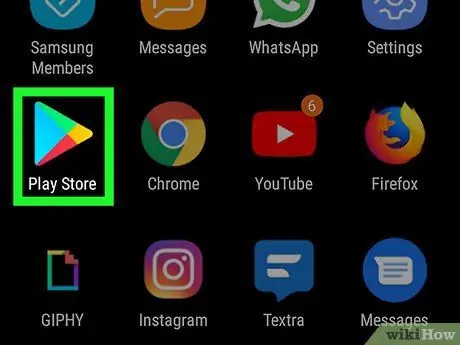
ደረጃ 1. በ Android መሣሪያ ላይ Google Play መደብርን ያስጀምሩ።
አዶውን በመፈለግ እና በመንካት የ Play ሱቁን ያስጀምሩ

በመተግበሪያዎች ምናሌ ውስጥ።
እንዲሁም በኮምፒተርዎ ላይ በድር አሳሽ በኩል Play መደብርን መክፈት እና የኤፒኬ ፋይሉን በኮምፒተርዎ ላይ ማውረድ ይችላሉ።
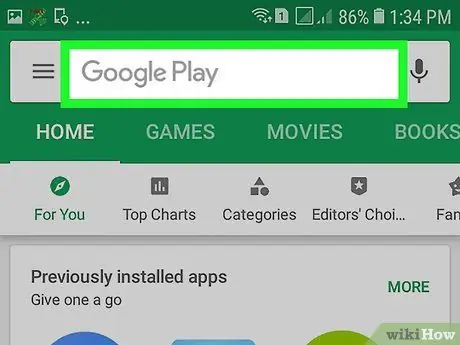
ደረጃ 2. የኤፒኬ ፋይሉን ለማውረድ የሚፈልጉትን መተግበሪያ ይፈልጉ እና መታ ያድርጉ።
የመደብር ምድቦችን ማሰስ ወይም ከላይ ያለውን የፍለጋ መስክ መጠቀም ይችላሉ።
በመተግበሪያ ላይ መታ በማድረግ ፣ ለዚያ መተግበሪያ መረጃውን እና ዝርዝሮቹን በአዲስ ገጽ ላይ ይከፍታሉ።
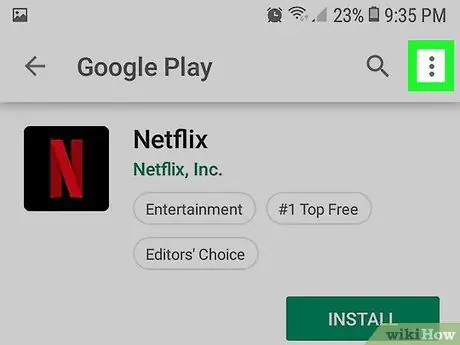
ደረጃ 3. ከላይ በቀኝ በኩል ያለውን አዶ ይንኩ።
ተቆልቋይ ምናሌ ይታያል።
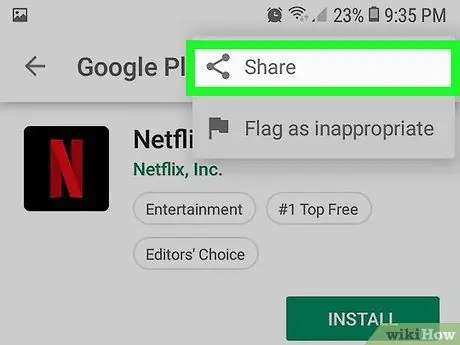
ደረጃ 4. በተቆልቋይ ምናሌው ውስጥ አጋራ ንካ።
የማጋሪያ አማራጮች በብቅ ባይ መስኮት ውስጥ ይታያሉ።
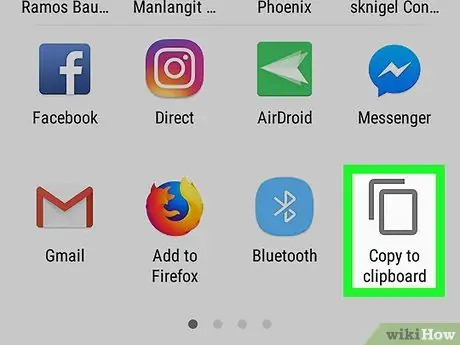
ደረጃ 5. በአጋራ ምናሌ ውስጥ ወደ ቅንጥብ ሰሌዳ ቅዳ የሚለውን ይምረጡ።
በ Play መደብር ውስጥ ለመረጡት መተግበሪያ የዩአርኤል አገናኝ ይገለበጣል።
አሁን አገናኙን ወደ ኤፒኬ አውራጅ ውስጥ መለጠፍ እና ለዚህ መተግበሪያ የ APK ፋይል ማውረድ ይችላሉ።
ክፍል 2 ከ 2 - ኤፒኬን በማውረድ ላይ
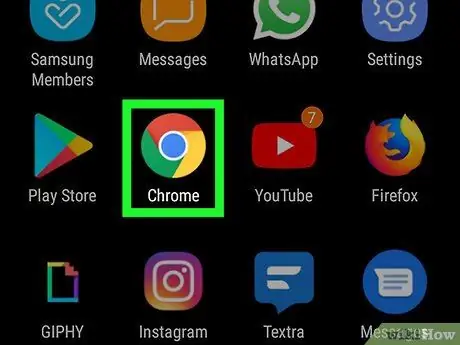
ደረጃ 1. የድር አሳሹን ያስጀምሩ።
በእርስዎ የ Android መሣሪያ ላይ አሳሽ ወይም በኮምፒተርዎ ላይ የተጫነውን አሳሽ መጠቀም ይችላሉ።
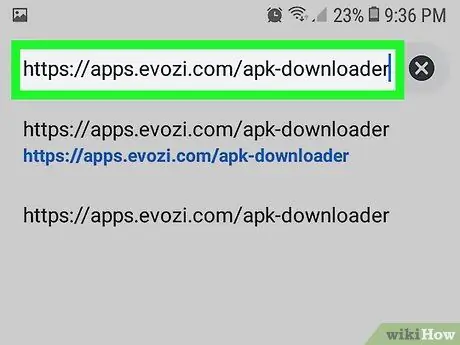
ደረጃ 2. በአሳሽዎ ውስጥ የኢቮዚ ኤፒኬ ማውረጃ ገጽን ይጎብኙ።
በአድራሻው መስክ ውስጥ https://apps.evozi.com/apk-downloader ብለው ይተይቡ ፣ ከዚያ በቁልፍ ሰሌዳዎ ላይ አስገባን ወይም ተመለስን ይጫኑ።
በአማራጭ ፣ ሌላ የኤፒኬ ማውረጃ ጣቢያ መጠቀም ይችላሉ። ለሶስተኛ ወገን የኤፒኬ ማውረጃ ጣቢያዎች አድራሻዎች አድራሻዎች በ Google ላይ ፍለጋ ያድርጉ።
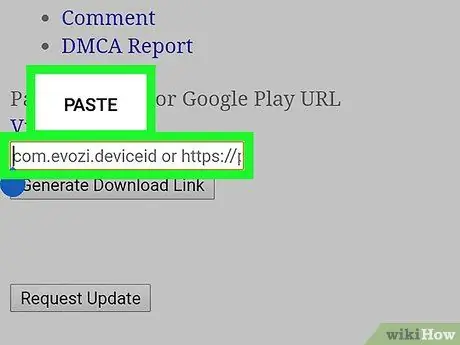
ደረጃ 3. የመተግበሪያውን ዩአርኤል ከ Google Play ከላይ ባለው ሳጥን ውስጥ ይለጥፉ።
የጽሑፍ ሳጥኑን ይያዙ ወይም በቀኝ ጠቅ ያድርጉ እና ይምረጡ ለጥፍ የተቀዳውን መተግበሪያ አገናኝ ከ Google Play መደብር ለመለጠፍ።
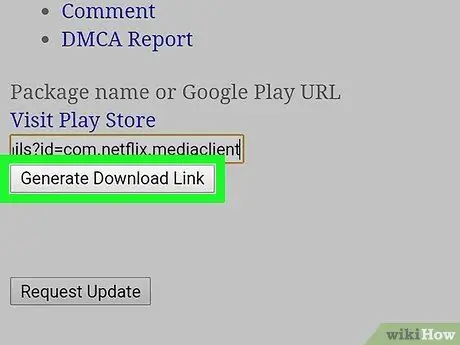
ደረጃ 4. የማውረጃ አገናኝ ፍጠር የሚለውን ሰማያዊውን ቁልፍ ይንኩ ወይም ጠቅ ያድርጉ።
ለማውረድ የሚፈልጉት መተግበሪያ ይገኛል ፣ እና ለኤፒኬ ፋይል አዲስ የማውረጃ አገናኝ ይታያል።
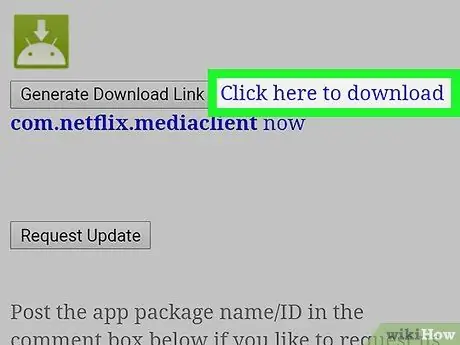
ደረጃ 5. ለማውረድ እዚህ ጠቅ ያድርጉ የሚለውን አረንጓዴ አዝራርን ይንኩ ወይም ጠቅ ያድርጉ።
ይህ አዝራር በሰማያዊ አማራጭ ስር ነው የማውረጃ አገናኝን ይፍጠሩ. ለመረጡት መተግበሪያ የኤፒኬ ፋይል ወዲያውኑ ወደ ጡባዊዎ ፣ ስልክዎ ወይም ኮምፒተርዎ ይወርዳል።







